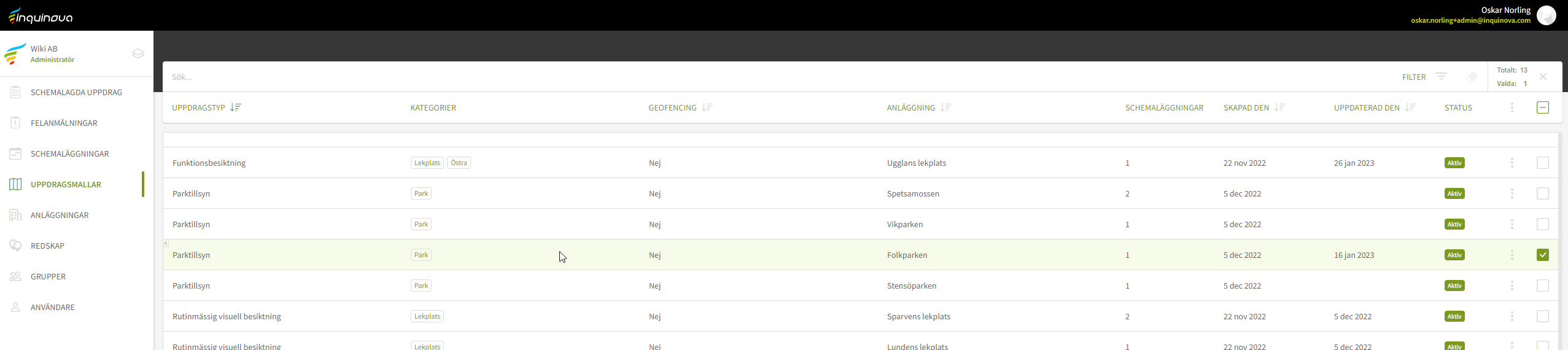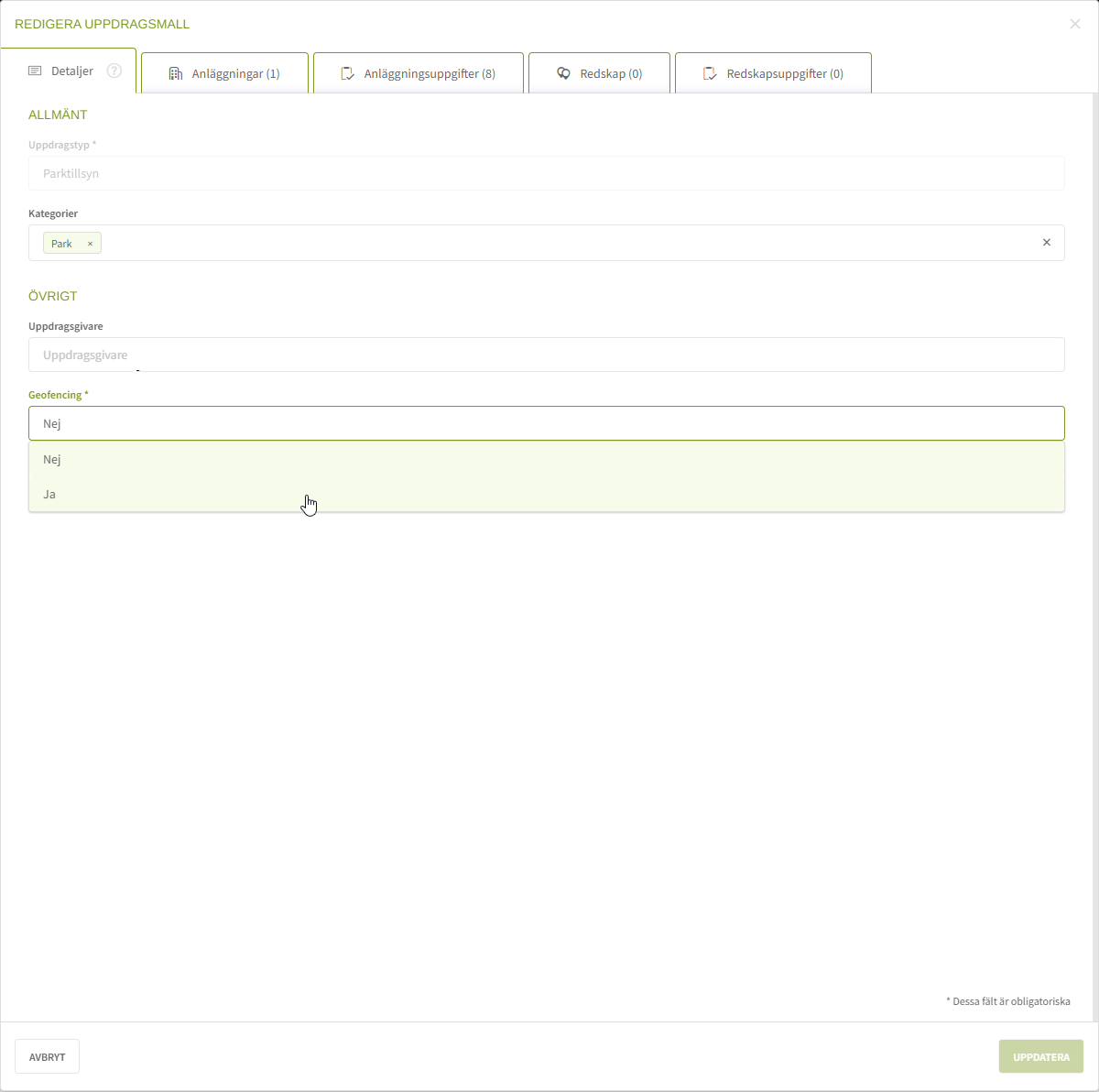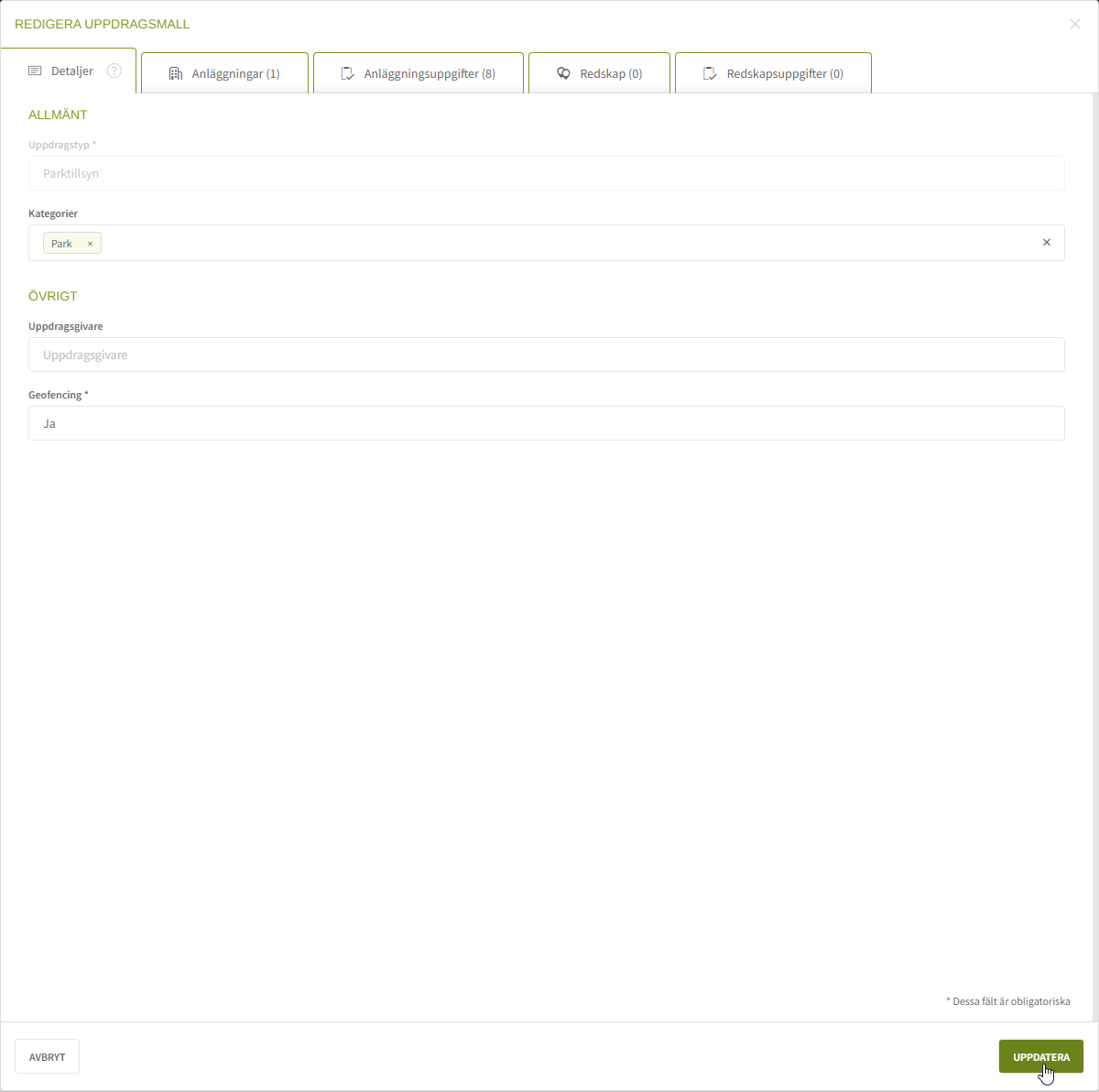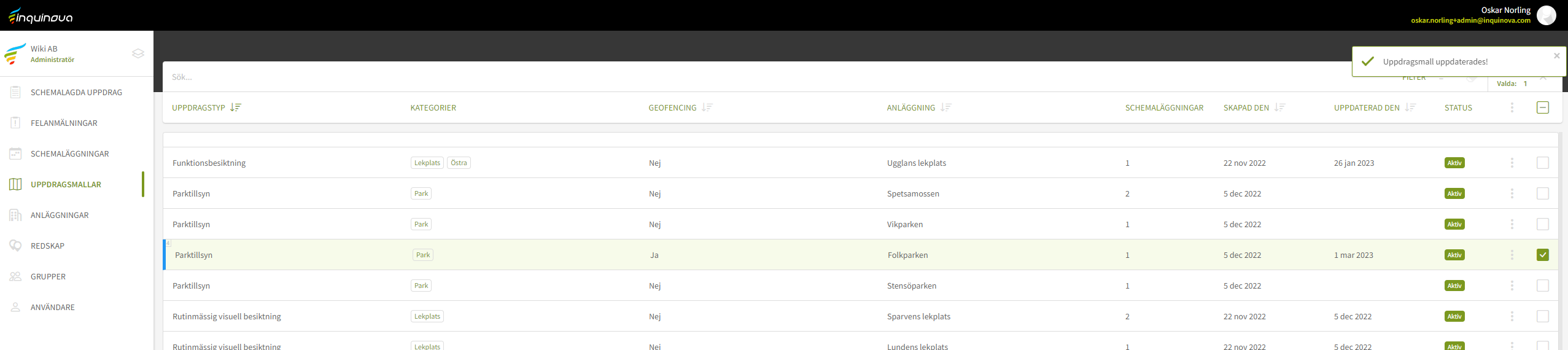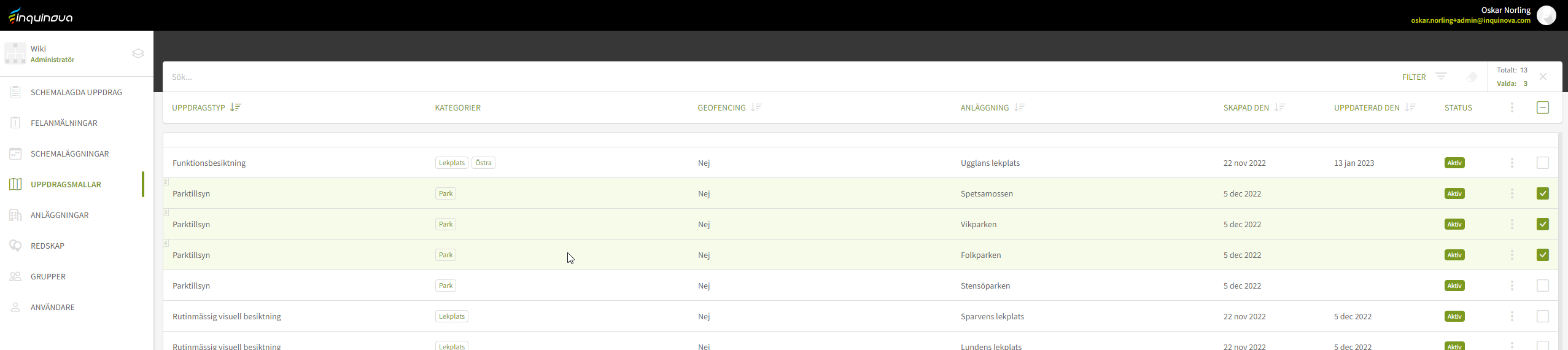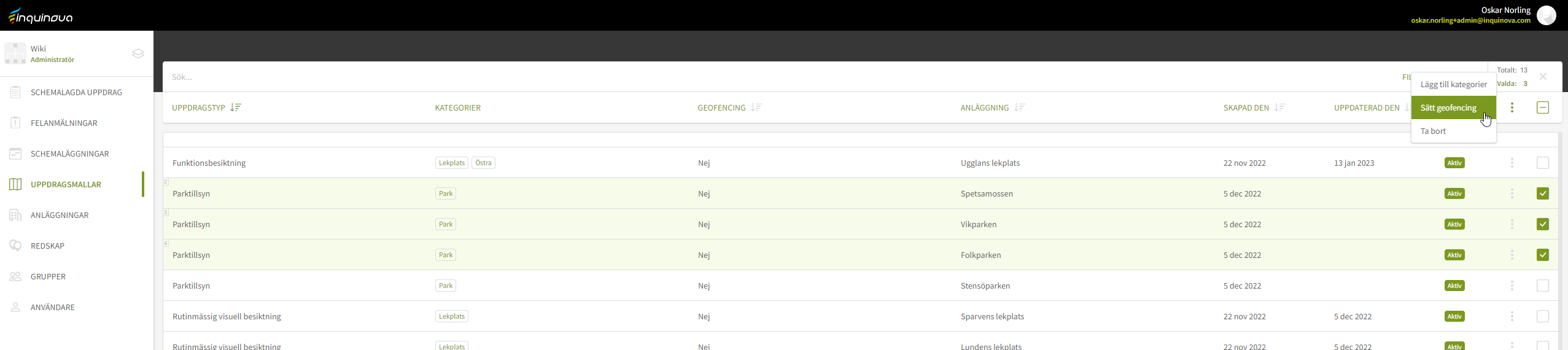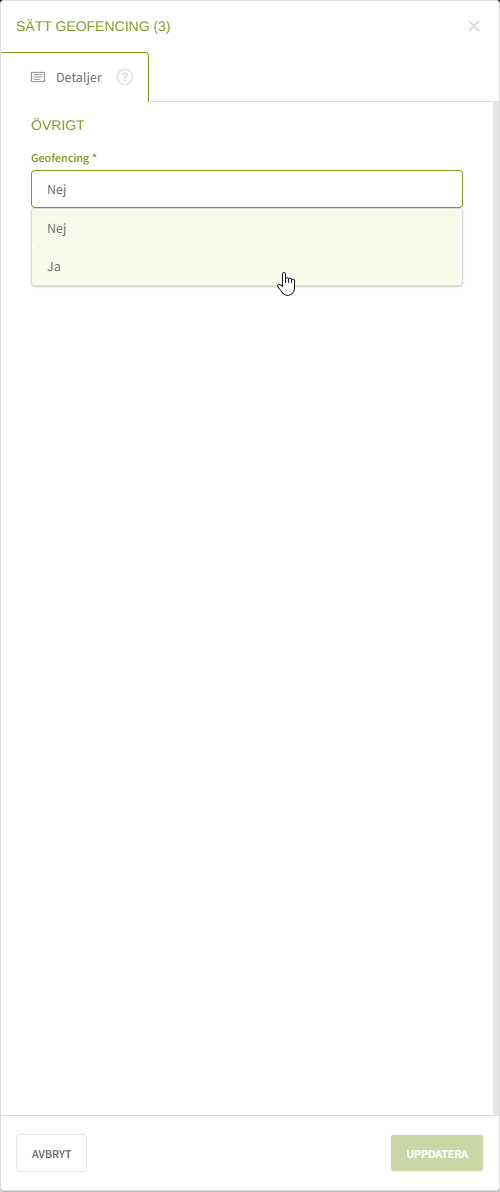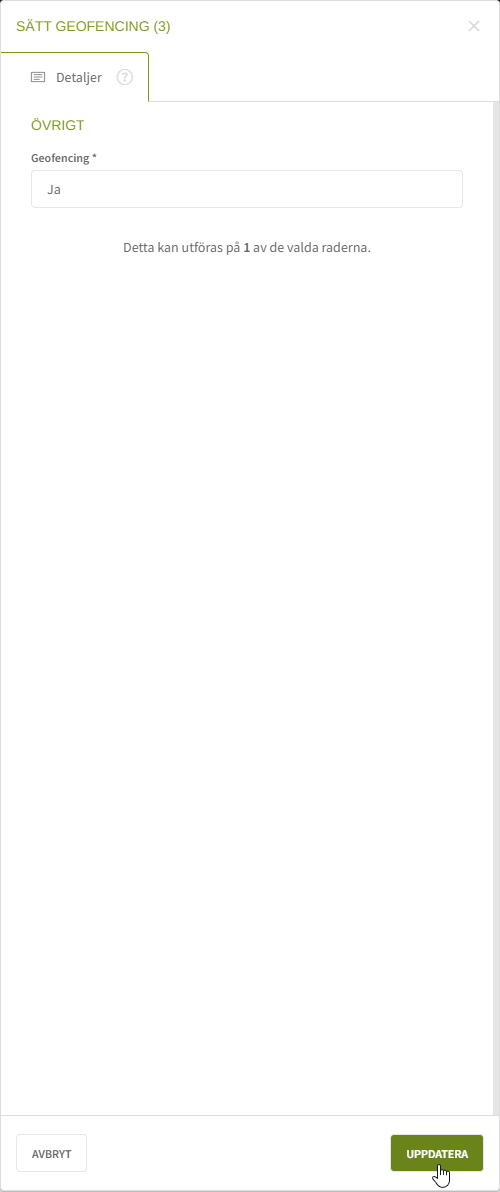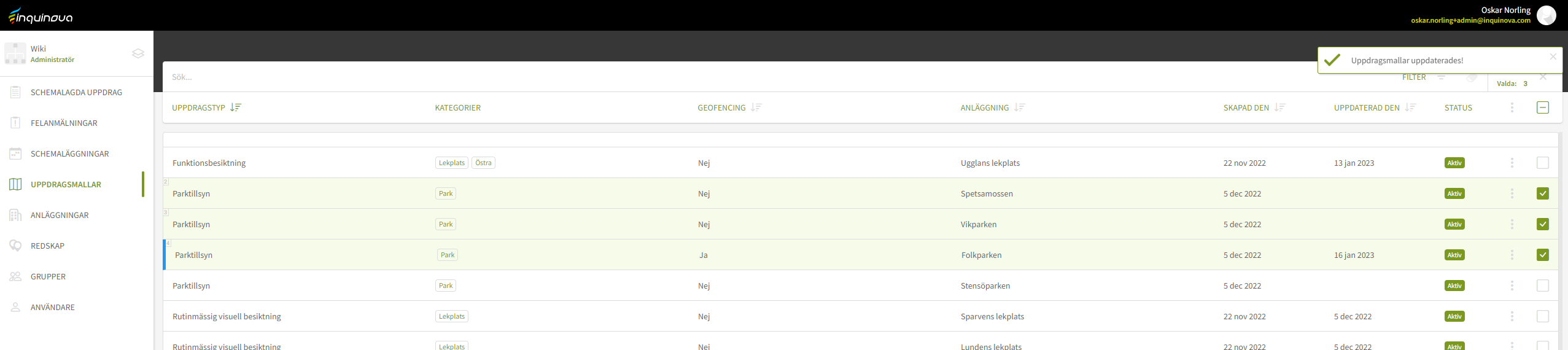Innehåll
Aktivera/inaktivera geofencing på en uppdragsmall
- Navigera till menyvalet
Uppdragsmallar - Dubbelklicka på den uppdragsmall du vill aktivera geofencing på (Fig. 1)
- Klicka i fältet Geofencing
- Välj "Ja" (Fig. 2)
- Klicka på
Uppdatera (Fig. 3) - Uppdragsmallen är nu uppdaterad med geofencing aktiverat (Fig. 4)
Aktivera/inaktivera geofencing på flera uppdragsmallar
- Navigera till menyvalet
Uppdragsmallar - Bocka i
de uppdragsmallar du vill aktivera geofencing på (Fig. 5) - Klicka på
och sedan på Sätt geofencing (Fig. 6) - Klicka i fältet Geofencing (Fig. 7)
- Välj "Ja" (Fig. 8)
- Klicka på
Uppdatera - Uppdragsmallarna är nu uppdaterade med geofencing aktiverat (Fig. 9)
Om texten "Detta kan inte utföras på någon av de valda raderna" visas vid inaktivering, så betyder det att ingen av de valda uppdragsmallarna har aktiv geofencing.
Om texten "Detta kan inte utföras på någon av de valda raderna" visas vid aktivering, så betyder det att ingen av de valda uppdragsmallarnas anläggningar har positionsdata. Se fig. 2 och fält Geofencing under artikel Redigera en uppdragsmall för respektive uppdragsmall, klicka sedan på anläggningens länk. Se därefter Lägg till koordinater för vidare information.